Datei gegen löschen schützen (schutz), Bildgröße eines schnappschusses ändern (neuformat) – Casio EX-Z28 Benutzerhandbuch
Seite 74
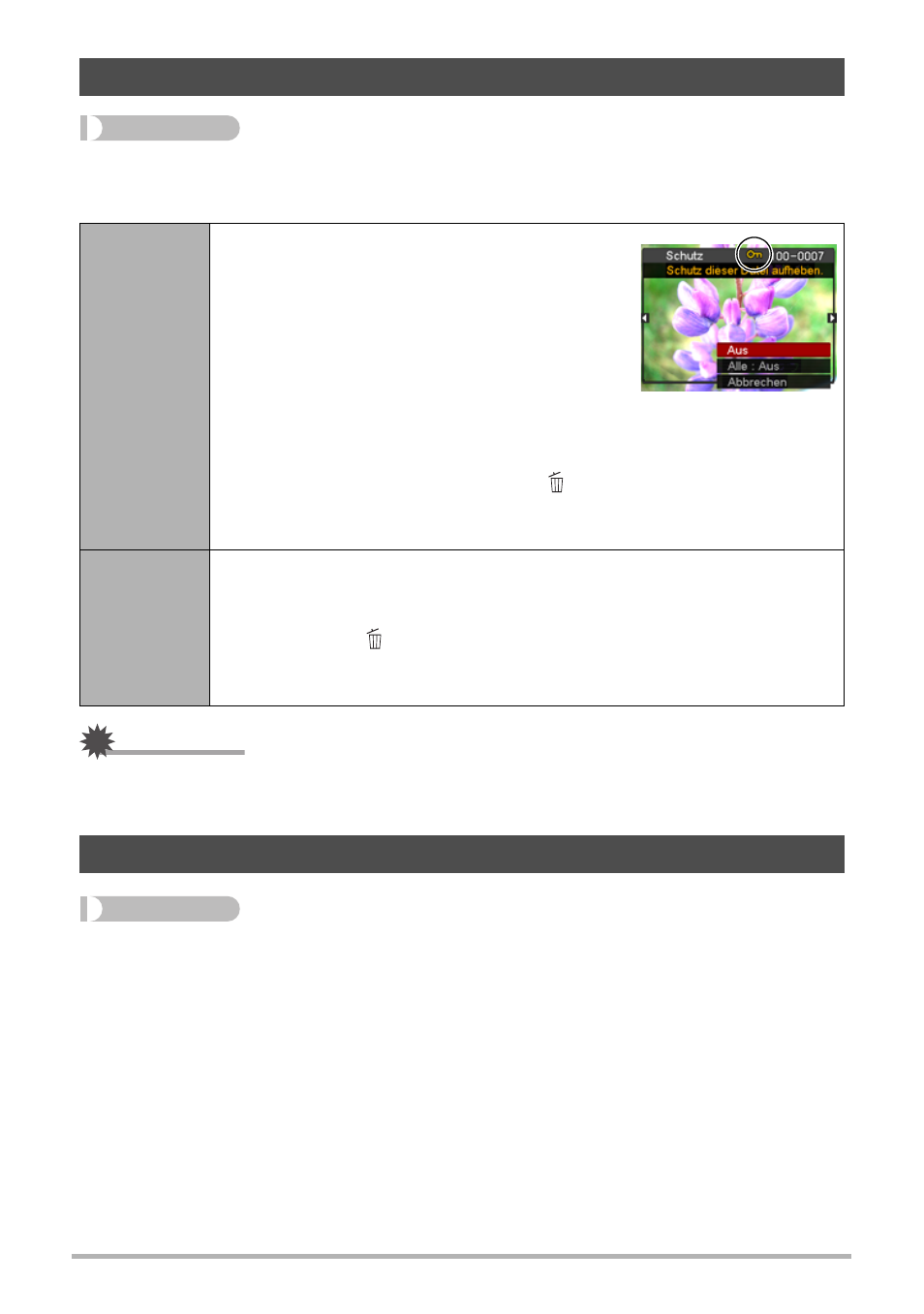
74
Andere Wiedergabefunktionen (Wiedergabe)
Vorgehen
[p] (Wiedergabe) * [SET] * MENU * Register Wiedergabe *
Schutz
WICHTIG!
• Bitte beachten Sie, dass auch geschützte Daten gelöscht werden, wenn Sie eine
Formatierung durchführen (Seite 110).
Vorgehen
[p] (Wiedergabe) * Schnappschuss-Bildschirm * [SET] *
MENU * Register Wiedergabe * Neuformat
Sie können die Bildgröße eines Schnappschusses verkleinern und das Resultat als
separaten Schnappschuss speichern. Das Original des Schnappschusses bleibt
ebenfalls erhalten. Für das Neuformatieren eines Bilds stehen drei Bildgrößen zur
Auswahl: 10 M, 5 M, VGA.
• Durch Neuformatieren eines Schnappschusses mit Format 3:2 oder 16:9 erhalten
Sie ein auf beiden Seiten beschnittenes Bild mit Seitenverhältnis 4:3.
• Auch bei der umformatierten Version gilt als Aufnahmedatum weiterhin das
Aufnahmedatum des Original-Schnappschusses.
Datei gegen Löschen schützen (Schutz)
Ein
Schützt bestimmte Dateien.
1
Blättern Sie mit [4] und [6] durch die
Dateien, bis die zu schützende Datei
angezeigt ist.
2
Wählen Sie mit [8] und [2] „Ein“ und
drücken Sie dann [SET].
Ein geschütztes Bild ist mit dem Icon ›
gekennzeichnet.
3
Zum Schützen weiterer Dateien wiederholen Sie bitte die
Schritte 1 und 2.
Zum Verlassen der Bediensequenz [ ] (Löschen) drücken. Zum
Aufheben des Schutzes einer Datei wählen Sie bitte „Aus“ anstelle
von „Ein“ im obigen Schritt 2.
Alle : Ein
Schützt alle Dateien.
1
Wählen Sie mit [8] und [2] „Alle : Ein“ und drücken Sie dann
[SET].
2
Drücken Sie [ ] (Löschen).
Zum Aufheben des Schutzes aller Dateien wählen Sie bitte
„Alle : Aus“ anstelle von „Alle : Ein“ im obigen Schritt 1.
Bildgröße eines Schnappschusses ändern (Neuformat)